
Estás usando Chrome como cualquier otro día, pero por alguna razón el desplazamiento no funciona. La función de desplazamiento funciona bien en otros navegadores, pero no en Chrome. Dado que esto es algo que hace continuamente para moverse en un sitio, esto es algo que debe arreglarse lo antes posible.
Si nota que esto también sucede en otros navegadores y programas, es muy probable que haya algún problema con el mouse. Pero, si esto solo sucede en Chrome, los siguientes consejos deberían ayudarlo a solucionar el problema.
Restablecer Chrome
Si no le importa comenzar de nuevo, restablecer Chrome podría solucionar el problema de desplazamiento. Para limpiar Chrome, vaya a «Configuración -> Configuración avanzada -> Restaurar configuración» para restaurar la configuración a sus valores predeterminados originales.

Debería ver una ventana con una advertencia que le informa que al restablecer la configuración, todas sus extensiones se desactivarán. Además, perderá todo lo que haya personalizado con Chrome. Si está de acuerdo con eso, haga clic en el botón azul «Restablecer configuración».
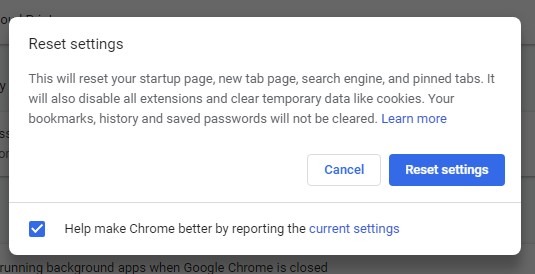
Borrar los datos del perfil de usuario
Si prefiere borrar solo los datos del perfil de usuario de Chrome, presione el botón Ganar y R tecla para abrir RUN. Una vez que esté abierto, escriba %LOCALAPPDATA%GoogleChromeUser Data.

Presione Entrar. Cuando aparezca la nueva ventana, busque la carpeta que se llama «predeterminada». Cambie el nombre de esa carpeta a «default.backup». Puede deshacer esto si alguna vez cambia de opinión cambiando el nombre de la carpeta a «predeterminado».
Deshabilitar el desplazamiento suave
Desactivar el desplazamiento suave ha funcionado para algunos usuarios. Para probar esta opción, deberá dirigirse a la parte de funciones experimentales de Chrome. Tipo chrome://flags//.

Escriba «desplazamiento suave» y la opción debe estar resaltada en amarillo. Haga clic en el menú desplegable a la derecha y elija «Desactivado».
Cómo utilizar el limpiador integrado de Chrome
Hay una herramienta incorporada en Chrome que puede encontrar cualquier software dañino que pueda estar causando sus problemas de desplazamiento. Para usarlo, haga clic en los tres puntos en la parte superior derecha del navegador y vaya a Configuración.

Desplácese hacia abajo y haga clic en Avanzado. Aparecerá un nuevo conjunto de opciones, pero deberá encontrar la sección que dice «Restablecer» y hacer clic en la opción que dice «Limpiar computadora». Haga clic en el botón azul «Buscar» y Chrome comenzará a buscar. Esto podría llevar un tiempo, por lo que es posible que desee ir a buscar su taza de café ahora.
Una extensión podría ser el problema
¿El problema comenzó poco después de instalar una extensión de Chrome? Intente desinstalar las últimas extensiones que agregó y vea si el problema continúa.
Si el problema continúa, puede intentar usar Chrome en modo incógnito o invitado, y si puede desplazarse nuevamente, entonces una de las extensiones más antiguas podría ser la culpable. Si bien esta solución puede llevar mucho tiempo, puede intentar deshabilitarlos uno por uno para ver cuál es el infractor.
Conclusión
Con la tecnología, no siempre se puede saber qué causó un problema. Cuando se desconoce la causa, todo lo que puede hacer es el método de prueba y error hasta que encuentre la solución que funcione para usted. ¿Cuál te funcionó?